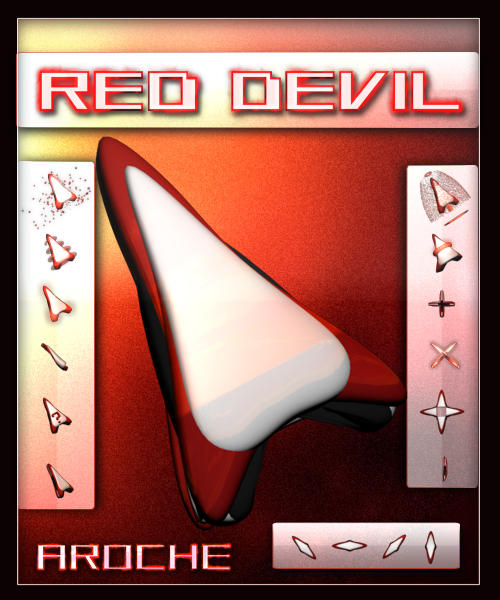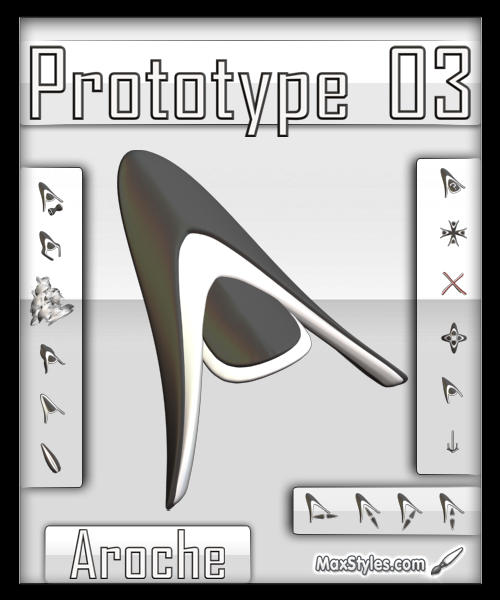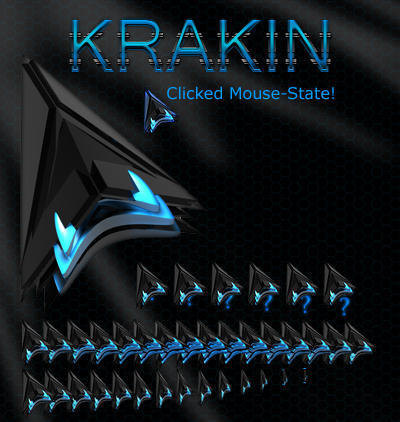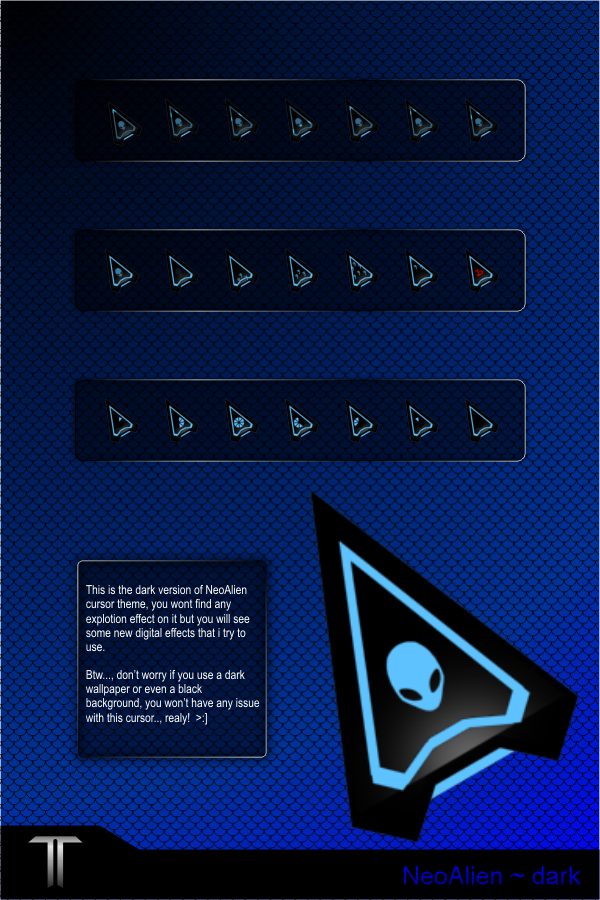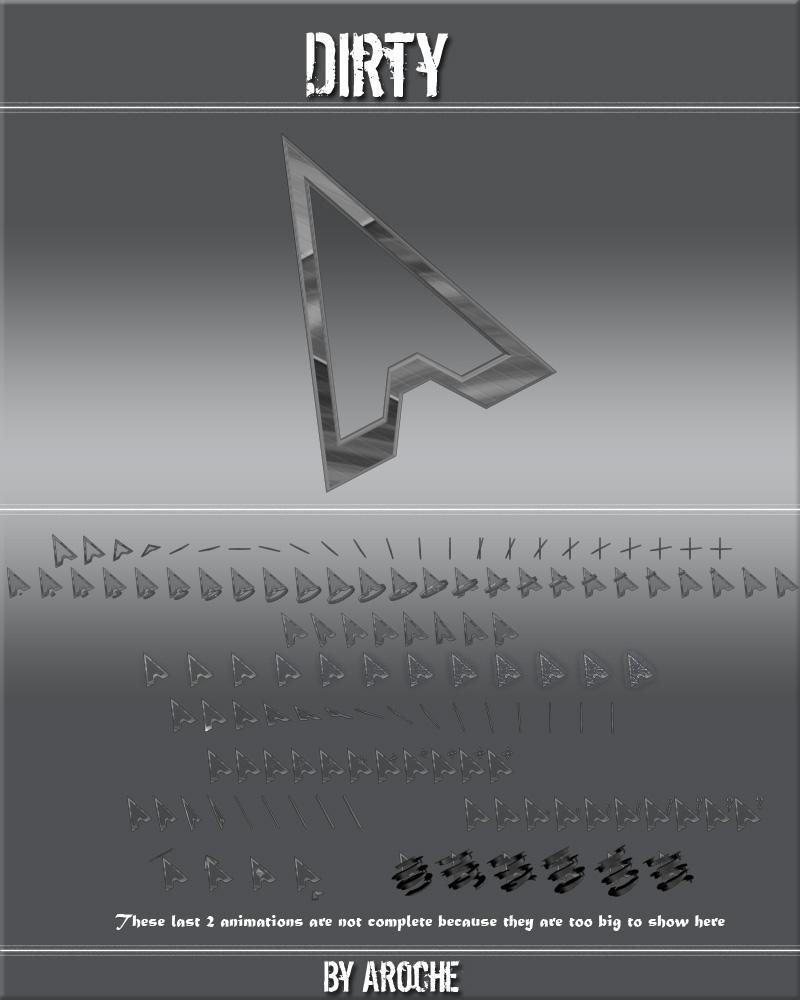Tweak Tool zavisi od toga koji Linux koristite. Kao što npr Ubuntu koristi Unity Tweak Tool, a elementarz OS svoj Tweak, tako bi trebalo da i vaš Linux (ukoliko ne koristite neki od navedenih) trabalo da ima svoj Tweak Tool (ono gde menjate izgled prozora, pozadinu, prikaz ikonica i slično).

Tweak Tool vam služi da bi promenili kursor, e sad idemo da vidimo kakvih sve kursora ima i gde ih možemo naći. Naravno guglovanjem možete lako doći do njih ukoliko vam se ne svidi neki od ovih koje ću dole navesti. Naravno postoji i dosta blogova koji se bave Tweak-ovanjem Linuxa tako da ukoliko već znate neki, znaćete gde da tražite.
Kako instalirati kursor temu?
Kada skinete paket (verovatno će biti upakovan folder u Zip, Tar ili neki sličan paket) trebate ga prvo odpakovati (nekad se desi da imate paket u paketu tako da ih treba oba otpakovati) u folderu koji je upakovan (odnosno folder koji dobijete kada odpakujete paket) treba da se nalaze index.theme i folder koji poseduje fajlove sa dužim imenia (zavisi već od koga ste skinuli) koji nemaju ekstanziju. Ali bitno je da ima index.theme, bilo u folderu sa fajlovima bez ekstenzije ili van njega.
U svakom slučaju folder koji ste odpakovali sad treba da se prebaci u sistemske foldere kako bi bio dostupan pri izboru u Tweak Tool-u.
Da bi pristupiti sistemskim fajlovima morate pristupiti sa SUDO naredbom odnosno kao root ili kao Aministrator kako vam je lakše da to shvatite, sva 3 termina znače isto.
Recimo da koristite Ubuntu u tom slučaju treba da kucate u terminalu sudo nautilus (Nautilus je naziv file managera u Ubuntu-u) ako koristite neku drugu Linux distibuciju ili drugi file manager kucajte sudo pa naziv tog mamager-a.
Kada vam se file manager pojavi on je u root režimu i morate paziti, jer sada imate sve dozvole i možete oštetiti sistem (nemojte se plašiti, jednostavno pratite uputstva i nemojte ništa brisati) idite u folder gde ste odpakovali paket koji ste skinuli i na taj folder kliknite desni klik pa Copy, potom idite u File System (ukoliko koristite nautilus nalazi vam se sa leve strane iznad ili ispod hardova) i ideitu u /usr/share/icons/ i Paste-ujte taj folder u njega. Instalacija gotova!
Ugasite filemanager i terminal i idite u Tweak Tool i pronađite ociju za menjanje Cursor Theme i pronađite ime kursora koji ste Paste-ovali u icons folder (treba da se zove isto kao folder koji ste Paste-ovali), izaberite ga i trebalo bi odmah nakon klika da se učita ili nakon gašelja Tweak Tool-a. Ako ni to ne pomogne jennostavno se relogujte (Log out – Log in).
Problem koji ćete možda imati… Nije svugde slučaj ali mi se pojavio par puta. Dakle kursor miša se promenio ali prilikom prelaska preko nekih prozora (firefox ili na desktopu) kurtsor bude obična crna strelica. To nije problem i lako se rešava.
Dakle ponovo idemo:
Recimo da koristite Ubuntu u tom slučaju treba da kucate u terminalu sudo nautilus (Nautilus je naziv file managera u Ubuntu-u) ako koristite neku drugu Linux distibuciju ili drugi file manager kucajte sudo pa naziv tog mamager-a.
Kad vam se file manager pokrene idite u /usr/share/icons/ pogledajte tačno kako se zove folder koji ste pestovali u njega (tema miša koju ste izabrali) i kopirajte njegovo ime ili ga jednostavno zapamtite (ali mora biti tačno ime, velika mala slova, spejsovi, brojevi sve…) i idite u folder pod nazivom default u njemu bi trebalo da imate index.theme otvorite ga sa nekim text editorom, u njemu bi trebalo da piše sledeće:
[Icon Theme]
Inherits=DMZ-Black
Sve jedno šta piše posle Inherits= važno je da umesto DMZ-Black piše ime vaše teme odnosno ime foldera čije ste ime zapamtili (ili kopirali). Dakle:
[Icon Theme]
Inherits=Ime vaše teme
Stisnite save u text editoru i ugasite ga, ugasite i file manager i terminal. Nakon ovoga bi trebalo da vam kursor radi bez obzira na podlogu kojoj se nalazi (firefox, desktop i slično) ukoliko to nije slučaj, opet relog (Log out – Log in).
Nadam se da sam bio jasan, ako ima nedoumica javite se u komentaru, rado ću vam dogovoriti.
E sada teme koje bih preporučio (klikom na sliku možete skinuti temu):
Ako želite još pogledajte ovu stranicu.
Ovde možete naći još tema.
Ukoliko vam se kursor miša čini malim možete promeniti njegovu veličinu na sledeći način.
Nažalost kod nekih tema ovo ne radi jer je sam kursor tako kreiran da ne može biti veći. Ali svakako vredi probati.
– Pokrenite dconf Editor, ukoliko ga nemate možete ga instalirati preko software center-a.
– Kada ga pokrenete idite na sledeću lokaciju:

org >> gnome >> desktop >> interface
u koloni Name peonađite naziv cursor-size čija je vrednost verovatno 24, tu vrednost promenite u neki veći broj, npr 50. Kliknite bilo gde u prozor kako bi deselectovali trenutnu vrednost kako bi se ona sačuvala i ugasite dconf Editor, kursor miša bi trebalo da vam je duplo veći.
Nadam se da sam bio od koristi 😉